ກະວີ:
Peter Berry
ວັນທີຂອງການສ້າງ:
12 ເດືອນກໍລະກົດ 2021
ວັນທີປັບປຸງ:
1 ເດືອນກໍລະກົດ 2024
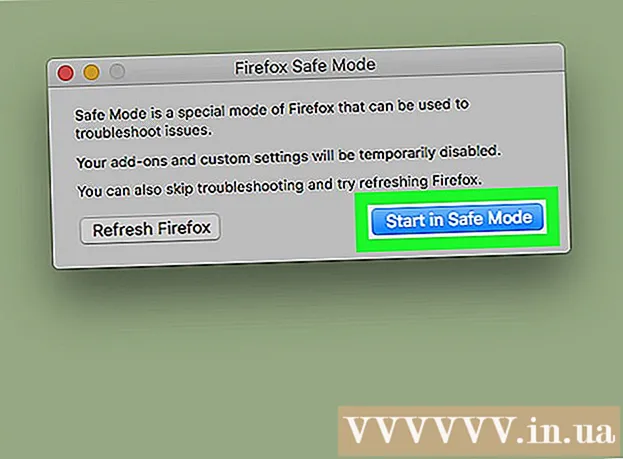
ເນື້ອຫາ
wikiHow ນີ້ສອນທ່ານກ່ຽວກັບວິທີການເລີ່ມຕົ້ນ ໃໝ່ Firefox ໃນຄອມພິວເຕີຂອງທ່ານເຂົ້າໃນ Safe Mode ທີ່ຖືກສ້າງຂຶ້ນໃນ browser. ການຕັ້ງຄ່ານີ້ປິດການໃຊ້ງານ add-on ທັງ ໝົດ ເມື່ອ Firefox ເລີ່ມຕົ້ນ. ທ່ານສາມາດເປີດ Firefox ເຂົ້າໄປໃນ Safe Mode ໄດ້ຖ້າ browser ເປີດ, ຫລືໃຊ້ຄີບອດຫລືໂປແກຼມເສັ້ນ ຄຳ ສັ່ງໃນຄອມພິວເຕີຂອງທ່ານບັງຄັບໃຫ້ Firefox ເປີດໂດຍກົງເຂົ້າໃນ Safe Mode ໝາຍ ເຫດ: ທ່ານບໍ່ສາມາດເລີ່ມ Firefox ເຂົ້າໄປໃນ Safe Mode ໃນໂທລະສັບສະຫຼາດຫລືແທັບເລັດ.
ຂັ້ນຕອນ
ວິທີທີ່ 1 ຂອງ 3: ເລີ່ມຕົ້ນ Firefox ໃນແບບປອດໄພ
. ກົດໂລໂກ້ Windows ຢູ່ແຈເບື້ອງຊ້າຍລຸ່ມຂອງ ໜ້າ ຈໍ. ປ່ອງຢ້ຽມຈະປາກົດຂຶ້ນ.

Command Prompt ປາກົດຢູ່ເທິງສຸດຂອງ ໜ້າ ຕ່າງ Start.
. ກົດໄອຄອນແກ້ວຂະຫຍາຍໃຫຍ່ຂື້ນຢູ່ແຈຂວາເທິງຂອງ ໜ້າ ຈໍ. ກ່ອງຂໍ້ຄວາມຈະປາກົດຂຶ້ນ.
ສະຖານີ ເມື່ອໂປແກຼມປະກົດຂື້ນໃນລາຍຊື່ຜູ້ສະ ໝັກ.

ໃສ່ ຄຳ ສັ່ງ Firefox Safe Mode. ໃສ່ ຄຳ ສັ່ງ /Applications/Firefox.app/Contents/MacOS/firefox -safe-mode ເຂົ້າໄປໃນ Terminal.
ກົດ ⏎ກັບຄືນ ເພື່ອປະຕິບັດຄໍາສັ່ງ.

ກົດ ເລີ່ມຕົ້ນໃນ Safe Mode ເມື່ອຕົວເລືອກປະກົດຕົວ. ນີ້ຈະຢືນຢັນການເລືອກຂອງທ່ານແລະເປີດ Firefox ໃນແບບປອດໄພ, ບ່ອນທີ່ທ່ານສາມາດແກ້ໄຂບັນຫາການຂະຫຍາຍໄດ້ຖ້າ ຈຳ ເປັນ. ໂຄສະນາ
ຄຳ ເຕືອນ
- ການຕັ້ງຄ່າ Firefox ຈະເຊັດການຕັ້ງຄ່າ, ການຂະຫຍາຍແລະຂໍ້ມູນຂອງໂປຣແກຣມທ່ອງເວັບທັງ ໝົດ ຂອງທ່ານ.



